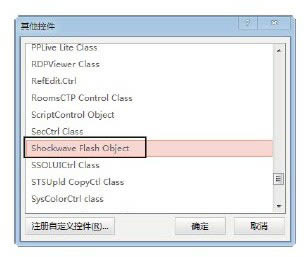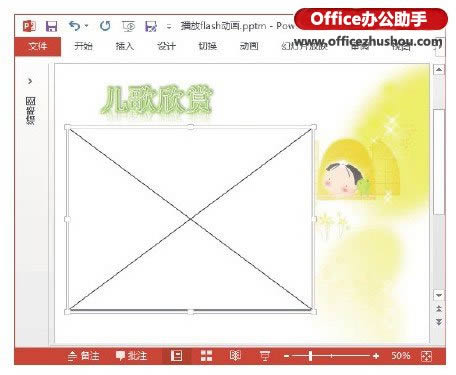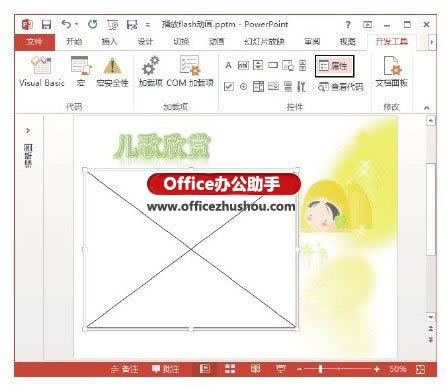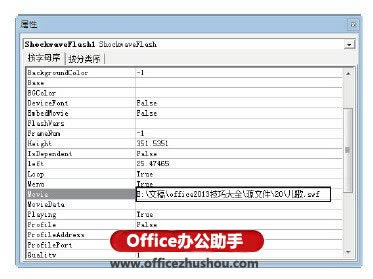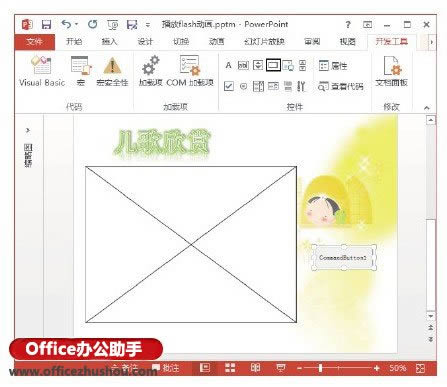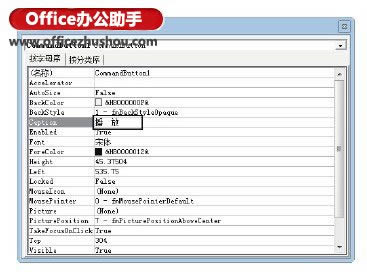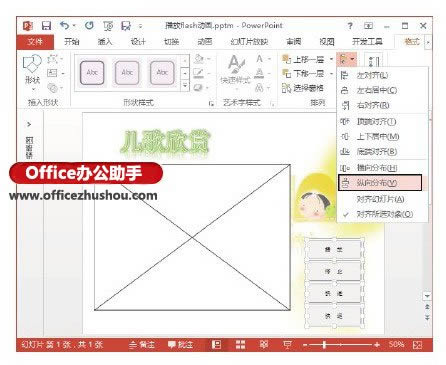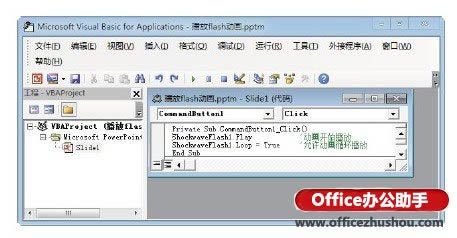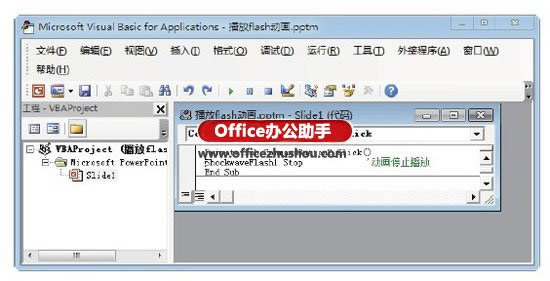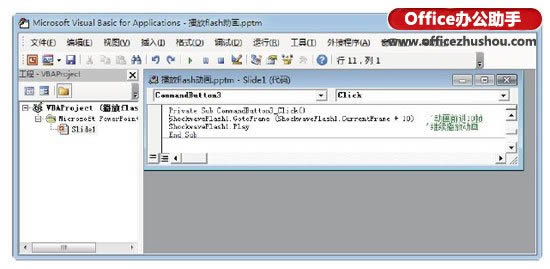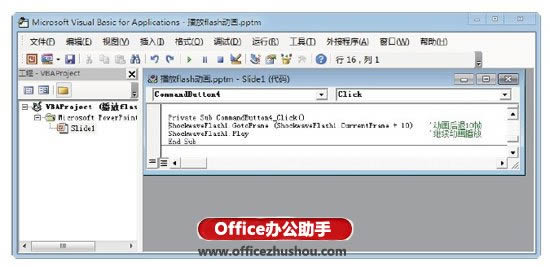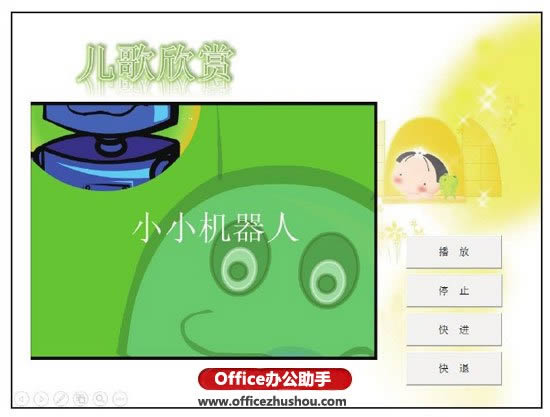PowerPoint 2013幻灯片中插入Flash动画及对动画播放进行控制的方法
发表时间:2023-05-13 来源:本站整理相关软件相关文章人气:
[摘要]1、启动PowerPoint 2013,创建演示文稿。在“开发工具”选项卡的“控件”组中单击“其他...
1、启动PowerPoint 2013,创建演示文稿。在“开发工具”选项卡的“控件”组中单击“其他控件”按钮

,如图1所示。此时打开“其他控件”对话框,选择“Shockwave Flash Object”控件,如图2所示,然后单击“确定”按钮关闭“其他控件”对话框。

图1 单击“其他控件”按钮
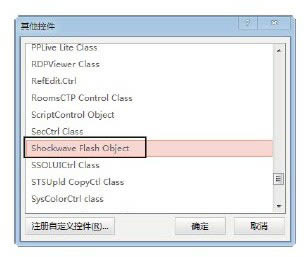
图2 “其他控件”对话框
2、此时,鼠标指针变为

形状,按住左键拖动鼠标在幻灯片中绘制控件,如图3所示。按住左键拖动控件能改变其在幻灯片中的位置,拖动控件上的控制柄可以调整控件的大小。
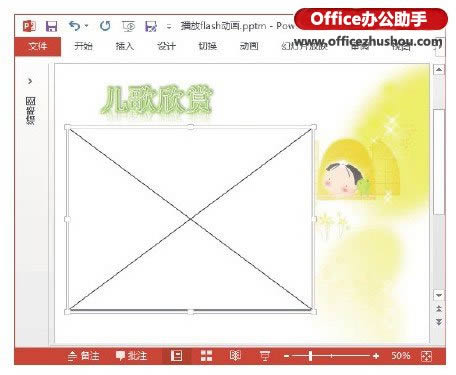
图3 绘制控件
3、在“开发工具”选项卡的“控件”组中单击“属性”按钮,如图4所示。此时打开“属性”对话框,在“Movie”右侧的文本框中输入需要播放的Flash文件的路径地址和文件名,如图5所示。然后按“F5”键播放幻灯片,插入的动画即开始播放。
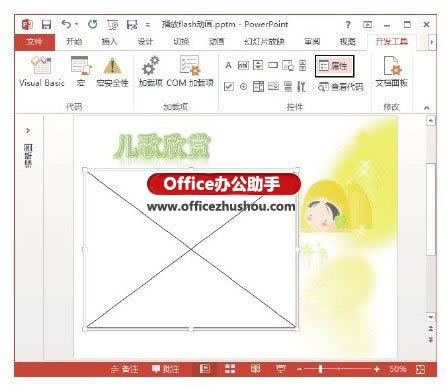
图4 单击“属性”按钮
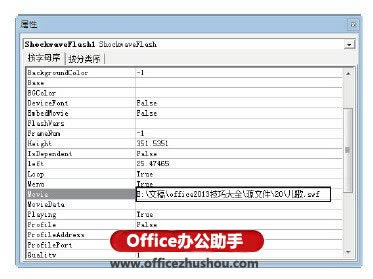
图5 输入Flash文件地址
4、在“开发工具”选项卡的“控件”组中单击“命令按钮”按钮,然后按住左键拖动鼠标在幻灯片中添加一个命令按钮,如图6所示。然后在“属性”对话框中设置按钮的“Caption”属性更改按钮上显示的标题,如图7所示。
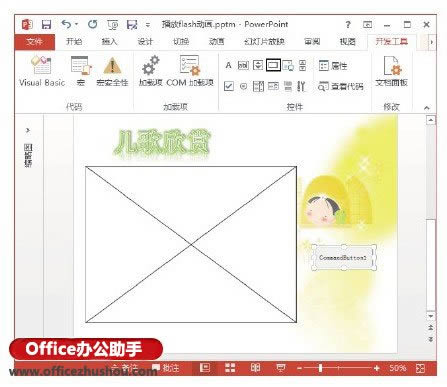
图6 添加“命令按钮”控件
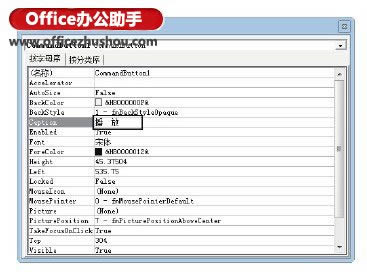
图7 设置控件的“Caption”属性
5、使用相同的方法在幻灯片中再添加3个“命令按钮”控件,并将按钮上显示的标题分别更改为“停止”、“快进”和“快退”。在幻灯片中按住“Ctrl”键单击控件同时选择这些控件,然后在“格式”选项卡的“排列”组中单击“对齐对象”按钮,在打开的下拉列表中先选择级联列表中的“左对齐”选项使控件左对齐,然后再选择其中的“纵向分布”选项使控件纵向分布放置,如图8所示。
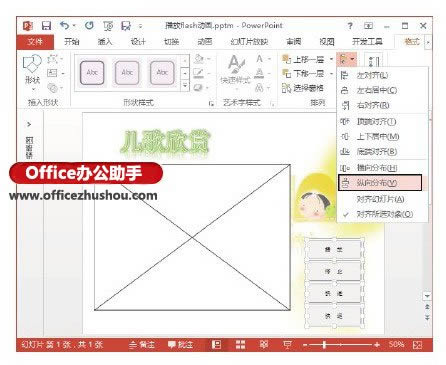
图8 选择“纵向分布”选项
6、在“播放”按钮上右击,选择快捷菜单中的“查看代码”命令打开Visual Basic编辑器窗口,此时在该控件的代码窗口中将自动添加“Click”事件。在代码窗口中输入控件的Click事件代码,如图20.77所示。这段代码的作用是当单击“播放”按钮时,Flash动画开始播放。详细的事件代码程序如图9所示。
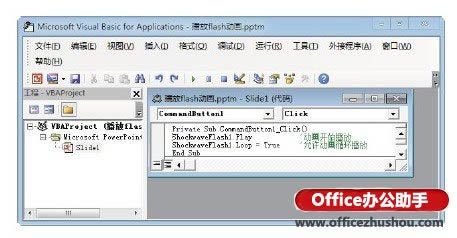
图9 为“播放”按钮添加Click事件代码
01 Private Sub CommandButton1_Click()
02 ShockwaveFlash1.Play'动画开始播放
03 ShockwaveFlash1.Loop=True'允许动画循环播放
04 End Sub
注意
控件是一种模块化的对象,在编写程序时,如果需要添加某个功能,可以直接通过使用具有这种功能的控件来实现,而无需为这种功能另外编写程序。控件的属性是控件自身具有的特征,可以在“属性”面板中进行设置,也可以通过编程来进行设置。对控件的编程是基于事件的编程,所谓的事件是控件对某个操作的反应,如,这里为按钮添加Click事件代码后,当单击控件时,控件的Click事件被触发,其事件代码将被执行。
7、切换到PowerPoint 2013程序窗口,在幻灯片中右击“暂停”按钮,选择快捷菜单中的“查看代码”命令,在打开的代码窗口中输入程序代码,如图10所示。这段程序代码的作用是实现单击该按钮时动画播放将暂停,再单击将使动画播放停止。详细的事件代码如图10所示。
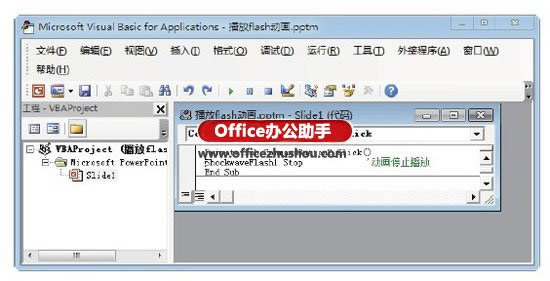
图10 为“暂停”按钮添加事件代码
01 Private Sub CommandButton2_Click()
02 ShockwaveFlash1.Stop'动画停止播放
03 End Sub
注意
这里,Play和Stop都是Flash控件的方法。控件的方法实际上是控件的内部函数,VBA程序调用这些控件方法,能够完成不同的动作,实现需要的操作,并对控件的状态进行修改。在程序中使用控件的方法十分简单,在输入控件后键入“.”,Visual Basic编辑器会给出控件方法和属性的代码提示,用户可以直接在列表中选择并应用到程序中。
8、在代码窗口中为“快进”按钮添加Click事件代码,如图11所示。该段代码的作用是实现在单击该按钮时,动画播放跳转到当前帧前面10帧的位置,然后继续播放。详细的事件代码如图11所示。
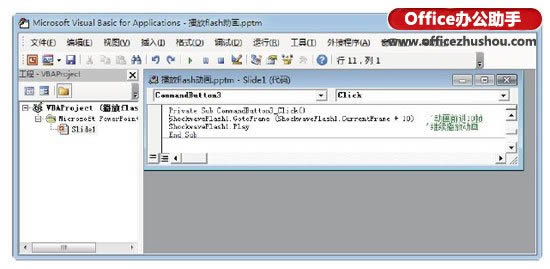
图11 为“快进”按钮添加Click事件代码
01 Private Sub CommandButton3_Click()
02 ShockwaveFlash1.GotoFrame(ShockwaveFlash1.CurrentFrame+10)'动画前进10帧
03 ShockwaveFlash1.Play'继续播放动画
04 End Sub
9、在代码窗口中为“快退”按钮添加Click事件代码,如图12所示。该段代码的作用是实现在单击该按钮时,动画播放跳转到当前帧后面10帧的位置,然后继续播放。详细的事件代码如图12所示。
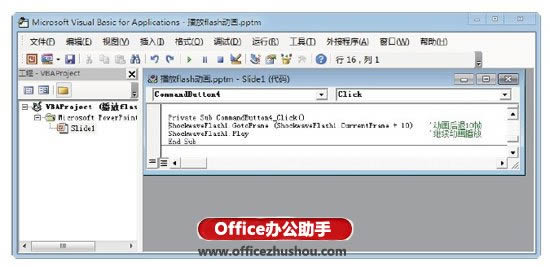
图12 为“快退”按钮添加事件代码
01 Private Sub CommandButton4_Click()
02 ShockwaveFlash1.GotoFrame(ShockwaveFlash1.CurrentFrame+10)'动画后退10帧
03 ShockwaveFlash1.Play'继续动画播放
04 End Sub
10、至此,本实例制作完成,将演示文稿保存为启动宏的文件格式(扩展名为*.pptm)。再放映演示文稿时,单击幻灯片中的按钮能够对Flash动画的播放进行控制,如图13所示。
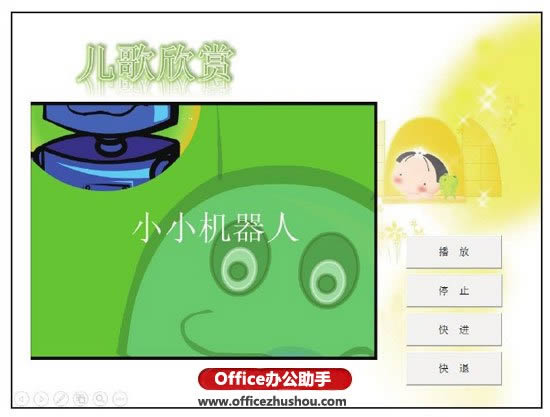
装机软件,全自动在线安装过程,无需电脑技术,小白在家也可自己完成安装,纯净稳定,装机必备之选!